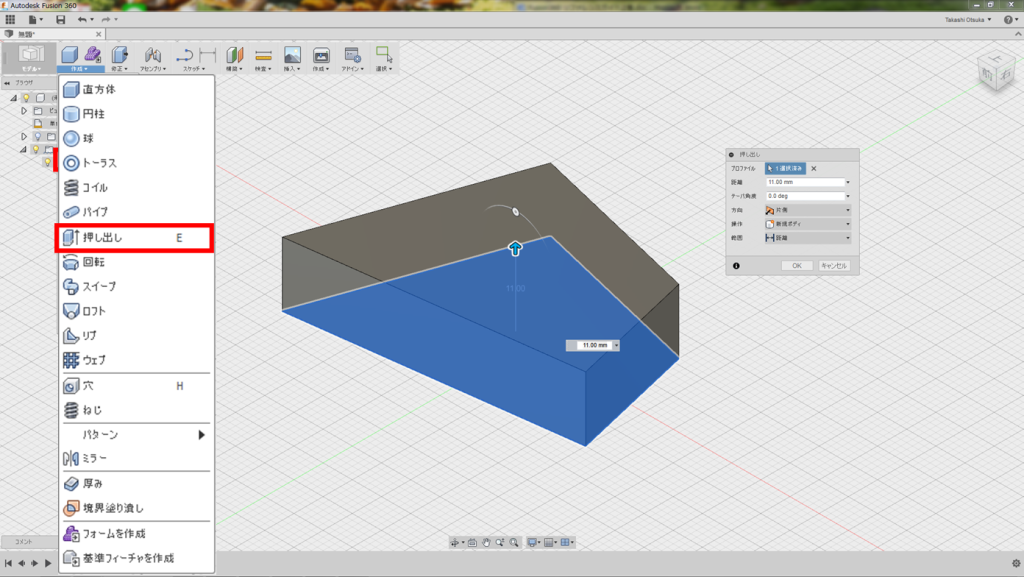Fusion 360 コマンド解説 – 押し出し
[作成] – [押し出し]
閉じたスケッチや平面フェイスを平行に押し出して形状を作るコマンドです。
使い方
閉じたスケッチや形状の平面フェイスを選択し、押し出す高さ等を設定して形状を作成します。
設定項目
タイプ
- 押し出し:選択した閉じたプロファイル内の領域全体を押し出します。
- 薄い押し出し:選択した開いたプロファイルまたは閉じたプロファイルに沿って薄い壁を押し出します。
プロファイル
同一平面上にあるスケッチ プロファイルまたは押し出す面を選択します。
接線チェーン ([薄い押し出し]タイプのみ
オンにすると、接線接続されたジオメトリが自動的に選択されます。
開始
押し出しの始点を指定します。
- プロファイル平面:プロファイル平面から押し出しを開始します。
- オフセット:プロファイル平面から、指定したオフセット距離だけ押し出しを開始します。
- オブジェクト:押し出しを開始する面、選択した面または平面から押し出しを開始します。
方向
プロファイル平面からの押し出しの方向をコントロールします。
- 片側:プロファイル平面からの押し出しの方向をコントロールします。
- 2つの側面:プロファイル平面の各側面に固有の押し出しを作成します。
- 対称:ファイル平面の両側に同じ押し出しを作成します。
計測([対称]の方向のみ)
対称の押し出しに距離の値を適用する方法を決定します。
- [半分の長さ]:指定した距離を両側に押し出します。
- [全体の長さ]:指定した距離の半分を両側に押し出します。
- 範囲タイプ:押し出しの終点を指定します。
- [距離]:指定した距離まで押し出します。
- [オブジェクト]:選択したボディ、面、または平面に押し出します。
- [すべて]:表示されているすべてのボディを貫通して押し出します。
距離 ([距離]の範囲タイプのみ)
押し出す距離を指定します。
オブジェクト ([オブジェクト]の範囲タイプのみ)
押し出し先のボディ、面、または作図オブジェクトを選択します。
延長 ([オブジェクト]の範囲タイプのみ)
押し出しの終点が、選択したオブジェクトにどのように接するかを決定します。
選択したオブジェクトが面または平面の場合
- [選択した面に]:選択した面にまでのみ押し出します。
- [隣接する面に]:選択した面および隣接する面まで押し出します。
選択したオブジェクトがボディの場合
- [ボディへ]:選択したボディの面まで押し出します。
- [ボディを貫通]:選択したボディを貫通して押し出します。
オフセット ([オブジェクト]の範囲タイプのみ)
選択したオブジェクトから押し出しをオフセットする距離を指定します。
反転 ([すべて]の範囲タイプのみ)
「選択したプロファイル平面で押し出しを反転します。
テーパ角度
押し出しのテーパ角度を指定します。
壁の厚さ ([薄い押し出し]タイプのみ)
薄い押し出しの壁の厚さを指定します。
壁の位置([薄い押し出し]タイプのみ)
プロファイルを基準にして壁の厚さを押し出す方法を決定します。
- [サイド 1]:押し出しをプロファイルの片側にオフセットします。
- [サイド 2]:押し出しをプロファイルの片側にオフセットします。
- [中心]:押し出しをプロファイルの中心にします。
操作
ボディの再計算または現在のボディの維持を選択します。
- [自動選択]:現在の表示設定状態に基づいて切り取るボディを再計算します。
- [#ボディ]:切り取り操作が作成されたときに含まれていたのと同じボディを切り取ります。
切り取り操作でのみ使用できます。
このオプションがアクティブになるのは、編集操作中のみです。
切り取り操作を作成する場合、影響を受けるボディは表示設定に基づいて決まります。
表示されているボディが関係します。
表示されないボディは関係しません。
タイムライン内での操作を編集すると、カットが再計算されます。
切り取るボディを再計算するか([自動選択])、操作を作成したときに使用したボディを維持するか([# ボディ])を選択できます。